アプリは新機能が追加されたり、不具合が修正されたりしたときにバージョンアップされます。
古いバージョンのまま使い続けると不具合が起きたり、一部機能が使えなかったりしてしまいます。
この記事ではiPhoneとAndroidのアプリバージョンを確認する方法を紹介しています。
今すぐ最新バージョンにアップデートして快適にアプリを使いましょう!
アプリのバージョンを更新しないとどうなるか
アップデートは気づいた時に、その都度更新する方も多いのでは?
では、そもそもアプリのアップデートをしないとどうなるのでしょう。
もしアプリのアップデートを放置すると、それまで使えていたアプリが突然使えなくなってしまう場合があります。
理由は、新しいバージョンに対応するために古い内容を削除する場合があるからです。
またアプリが使えなくなってしまうだけでなく、ソフトウェア・セキュリティが更新されないこともあります。
ソフトウェアセキュリティの更新は、アプリの欠陥を修正することが主な目的です。仮にアップデートせずにそのままにしておくと、セキュリティに欠陥が残ってしまいます。
そうなるとスマホにウイルスが侵入したり、個人情報が盗まれてしまったりするなど、危険な状態になってしまいます。

アプリのアップデートが配信されたら、できるだけ早く更新するようにしましょう!
アプリバージョンの確認方法
まずはiPhoneとAndroidそれぞれのアプリバージョンの確認方法をご紹介します!
この手順を確認しながら、実際にご自身のアプリのバージョンも確認してみてください!
iPhoneアプリのバージョン確認方法
設定から確認
iPhone内「設定」の「一般」に進みます

「一般」の「iPhoneストレージ」に進みます。

「使用状況」内の「ストレージ」と「iCloud」の2つあるうち、「ストレージ」の「ストレージを管理」に進みます。

アプリ一覧の中から確認したいアプリをタップすれば現在のアプリバージョンが表示されます。

App Storeから確認
「App Store」を立ち上げ、アイコンマーク「アカウント」を開きます。

「アップデート」内、上部にある「購入済み」をタップすれば、過去にインストールしたアプリの一覧が表示されます。

「開く」を押すとアプリが起動してしまうので、「アプリ名」をタップしましょう。アプリ情報が表示され、現在のアプリバージョンが確認できます。
Androidアプリのバージョン確認方法
設定から確認
「設定」の「アプリ」に進みます。
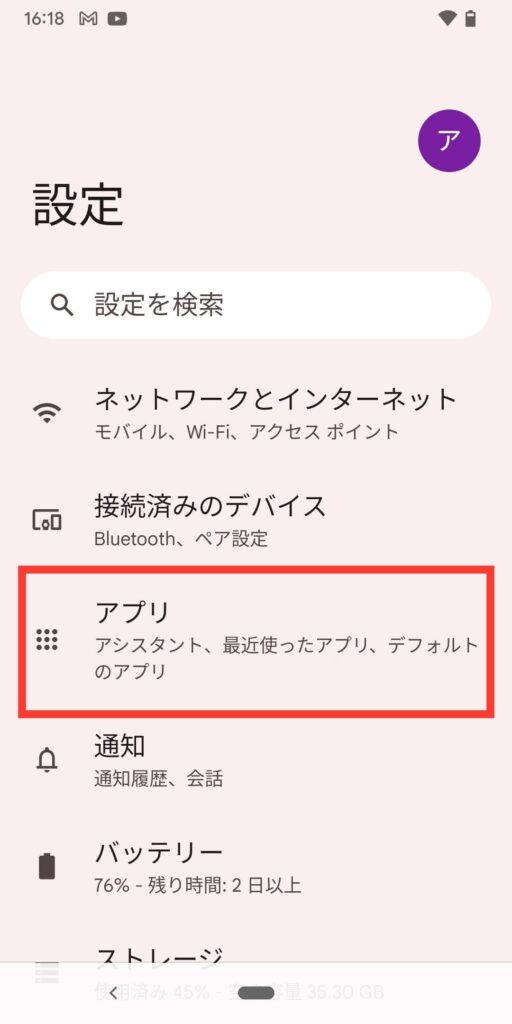
アプリケーションリスト(すべてのアプリ)が表示されるので、バージョンを確認したいアプリを選択します。

アプリ情報が表示され、一番下までスクロールするとアプリ詳細、バージョン情報が確認できます。


バージョンアップの方法
iPhoneとAndroidそれぞれのアプリバージョンの確認方法が分かったところで、次はアプリバージョンの更新方法をご紹介します!
iPhoneのアップデート
自動でアップデート
まずアプリの自動アップデートを有効にするには、iPhoneの「設定」に進みます。
App Storeを開き、その中の「Appのアップデート」をオンにすると、アプリの自動アップロードを有効にできます。

Appのアップデートを有効にしていれば、いちいち手動で更新する必要がなくアップデートを忘れることがないためおすすめです。
また「Appのアップデート」を有効、「自動ダウンロード」を無効にすれば、Wi-Fiに接続しているときにのみ自動ダウンロードが実行されるようになります。モバイルデータ通信量を消費する心配もありません。

そもそもApp Storeの「モバイル通信」をオンにしていないと操作できないので注意です!!
手動でアップデート
自動アップデートを有効にしていても有効にしていなくとも、アプリを手動でアップデートすることができます。
「App Store」からアカウント情報を開きます。
アップデートが配信されているアプリがある時は、「アカウント」に表示されます。
「すべてのアプリをまとめてアップデート」という欄をタップすると、全てのアプリが最新状態に更新されます。


ちなみに、アップデートがリリースされているアプリの右側にも更新ボタンがあります。
「アップデート」をタップすればアプリごとにアップデートすることもできますよ。

Androidのアップデート
自動でアップデート
「Google Playストア」を開き、右上のプロフィールアイコンをタップします。

「設定」から「ネットワーク設定」に進みます。

「アプリの自動更新」に進みます。

自動更新の方法が二種類あります。次のいずれかを選択し、自動更新を有効にしましょう。
この場合、Wi-Fi もしくはモバイルデータを使用してアプリを更新します。
この場合はWi-Fi に接続している時のみ、アプリを更新します。
手動でアップデート
手動でアップデートする場合もまずは「Google Play ストア」を開き、右上のプロフィールアイコンをタップします。
次に「アプリとデバイスの管理」に進みます。
その次に「管理」に進み、アップデートしたいアプリをタップします。
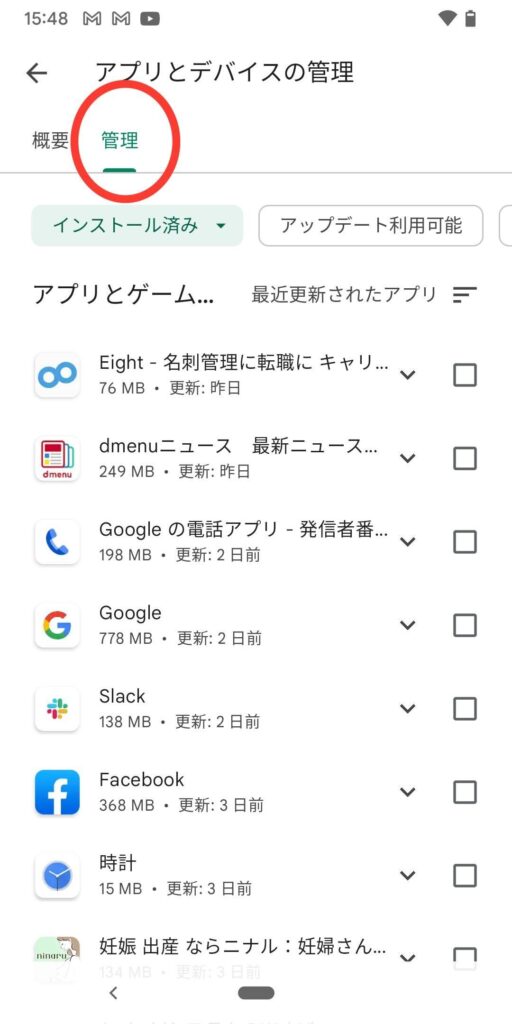
なるべく早くアップデートしよう!
アプリのアップデートは、意識していないとどうしても忘れてしまいます。
しかし、「忘れていた」では取り返しのつかない危険も潜んでいます。
快適にアプリを楽しむために、またスマホを危険に晒さないために、アップデートが配信された時はできるだけ早く更新するように心がけましょう!
内容は記載当時の情報で、現在と異なる場合があります。


